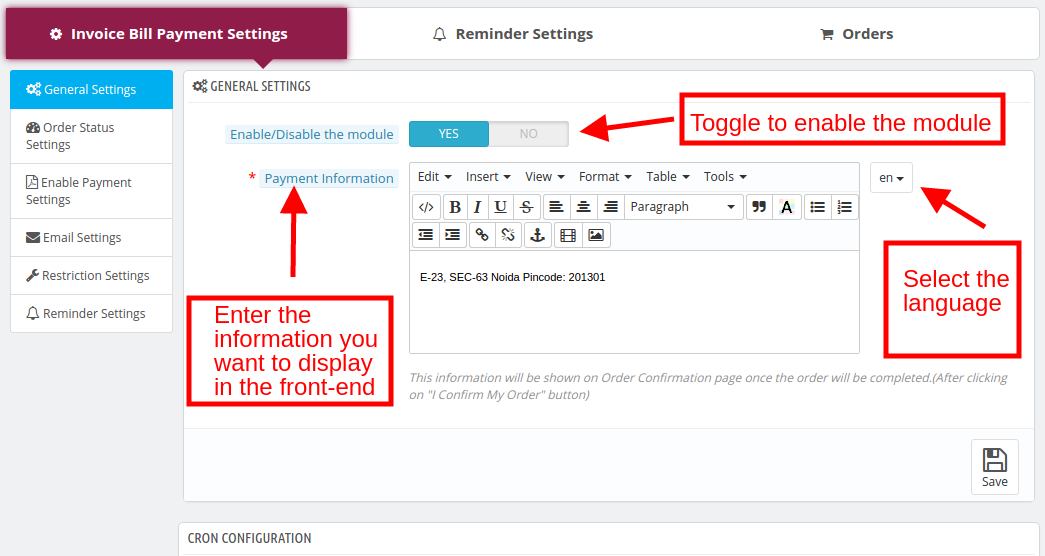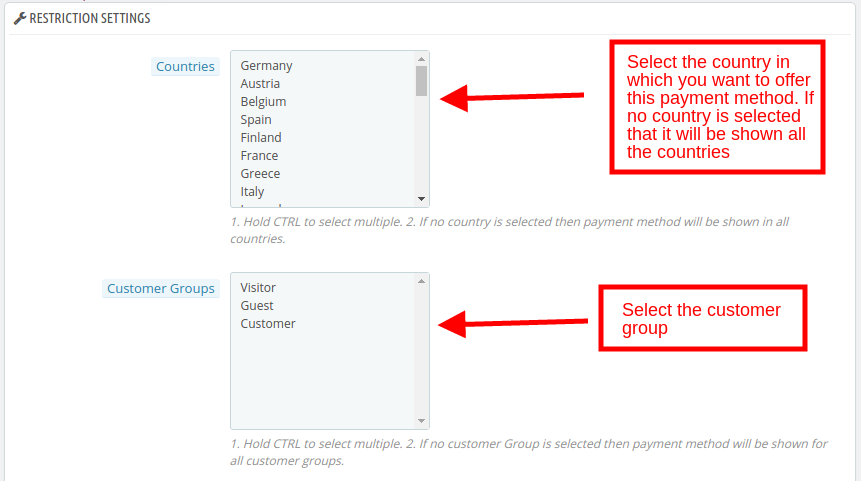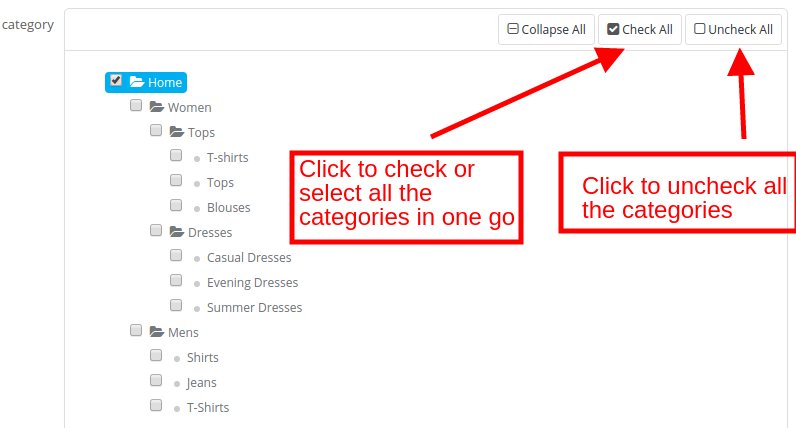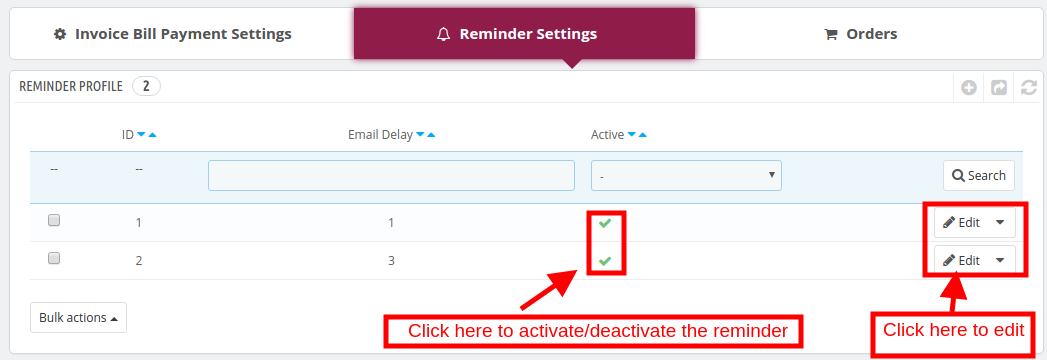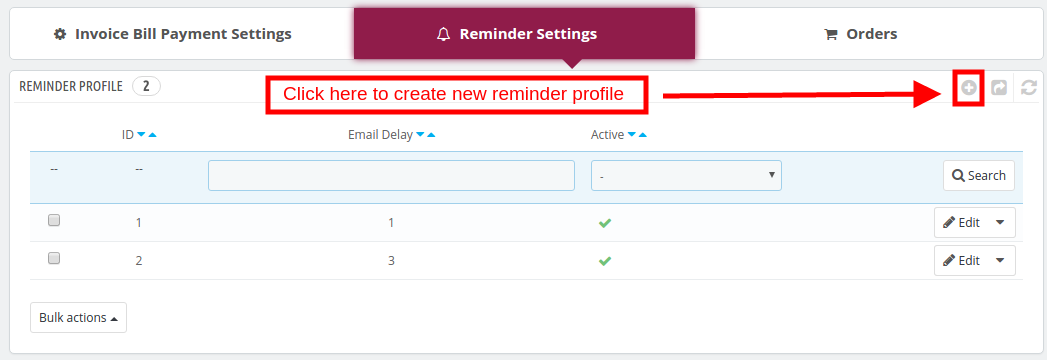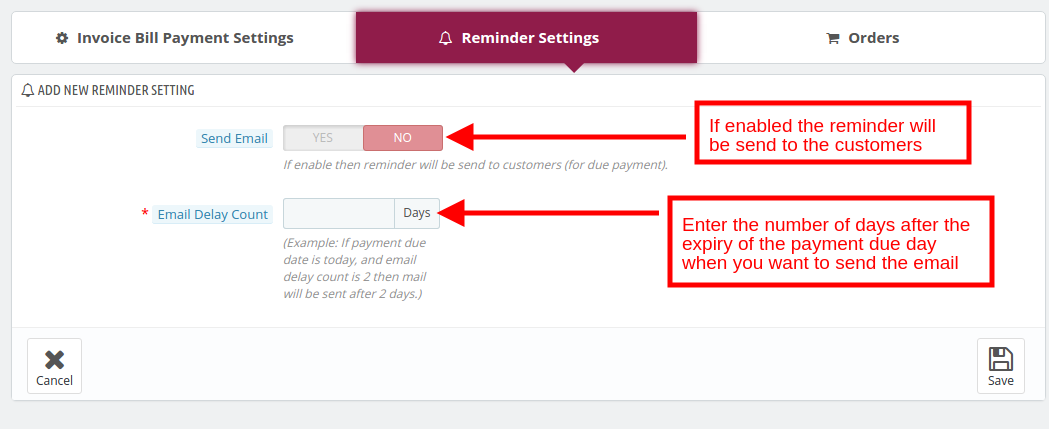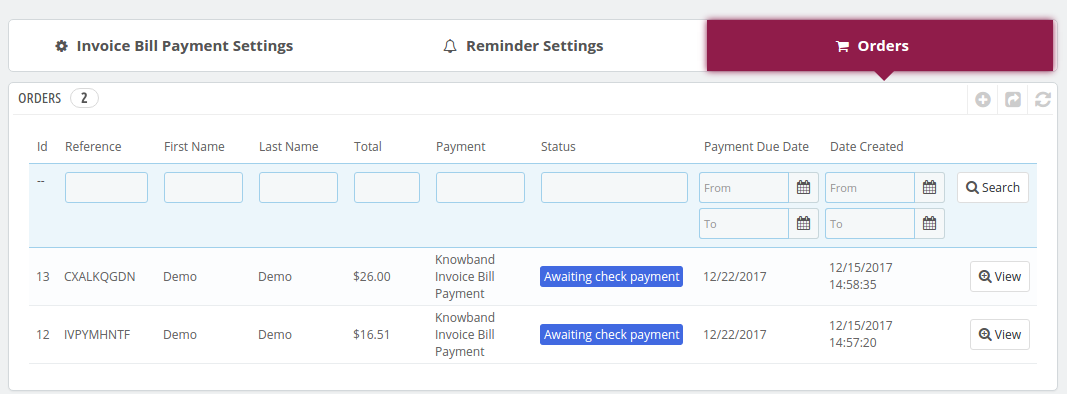1.0 Einführung
Prestashop Invoice Bill Zahlungsmodul von Knowband ermöglicht es den eCommerce-Ladenbesitzern, ihren Kunden die Möglichkeit der Bezahlung per Rechnung zu bieten. Die Prestashop-Rechnungszahlungsmethode ist besonders in Ländern wie Deutschland und anderen sehr beliebt. Auch mit dem technologischen Fortschritt bevorzugen die Online-Käufer die sichere Zahlungsmethode.
Mit Prestashop Invoice Bill-Methode können die Kunden ihre Bestellung in einfachen Raten bezahlen. Sie können den Kunden jetzt ein sicheres Einkaufserlebnis bieten. Das Prestashop-Modul
1.1. Projektziele
Die Projektziele sind nachfolgend aufgeführt:
1. Die Konfiguration und Anpassung des Moduls Prestashop Invoice Bill Payment.
2. Die Möglichkeiten zur Festsetzung der Allgemeinen Geschäftsbedingungen für die Rechnungszahlungsmethode.
3. Die Konfiguration der E-Mail-Erinnerung für die Rechnungszahlung an die Kunden gesendet werden.
4. Verfolgung der Aufträge, die sich für die Zahlung mit Rechnungsmethode entschieden haben.
2.0 Installation
Kaufe das Prestashop-Addon aus dem Store. Sie erhalten folgende Dateien:
1. ZIP-Datei mit Quellcode des Moduls
2. Benutzerhandbuch
Befolgen Sie die folgenden Schritte, um die Prestashop-Erweiterung von Knowband zu installieren:
- Entpacken Sie die gezippte Datei. Es würde Dateien und Ordner enthalten, wie unten gezeigt –
3. Kopieren Sie alle Dateien und Ordner des entpackten Ordners in das Verzeichnis "modules" Ihres Speichers auf dem Pfad – Root Directory / modules /.
4. Jetzt kann das Prestashop-Modul in Ihrem Geschäft installiert werden und Sie finden es in Store Admin -> Module and Services.
Falls Sie kein Modul in der Liste der Admin-Module finden können, versuchen Sie bitte dieses Prestashop-Modul mit folgenden Details zu durchsuchen:
Stichwort ? Invoice Bill Payment
Kategorie ? Payments and Gateways
Filtern per – Installiert und nicht installiert / Aktiviert und Deaktiviert
- Klicken Sie auf "Installieren", um das Prestashop-Modul zu installieren. Es würde ein Pop-up für Ihre Bestätigung angezeigt. Klicken Sie auf "Mit der Installation fortfahren" Option. In diesem Schritt wird das Prestashop Addon installiert und Benachrichtigungen angezeigt – "Module wurden erfolgreich installiert".
- Das Modul ist jetzt installiert und kann konfiguriert werden.
3.0 Admin-Schnittstelle
3.1 Wie konfiguriere ich das Modul?
Das Modul Prestashop Invoice Payment method kann in wenigen einfachen Schritten konfiguriert werden. Die Rechnung Rechnung Zahlung Registerkarte bietet eine Reihe von Optionen. Sie sind:
- Allgemeine Einstellungen
- Bestellstatuseinstellungen
- Zahlungseinstellungen aktivieren
- Einschränkungseinstellungen
- Erinnerungseinstellungen
3.1.1 Allgemeine Einstellungen
Aktivieren deaktivieren: Drücken Sie die Taste, um das Prestashop Invoice Payment Reminder Modul im Prestashop Store zu aktivieren / deaktivieren.
Zahlungsinformationen: In diesem Feld der Rechnung mit Teilzahlung kann der Administrator die Zahlungsinformationen hier eingeben. Diese Information wird im Frontend angezeigt. Die Informationen können in mehreren Sprachen eingegeben werden.
3.1.2 Bestellstatuseinstellungen
Die verschiedenen Optionen, die auf dieser Registerkarte des Prestashop Invoice Bill-Moduls verfügbar sind, sind nachfolgend aufgeführt:
Erster Bestellstatus: Der ursprüngliche Bestellstatus zum Zeitpunkt der Bestellung kann von hier aus geändert werden.
Status der Erinnerungsbestellung: Wenn das Fälligkeitsdatum der Rechnungszahlung überschritten wird, wird eine E-Mail-Erinnerung an die Kunden gesendet. Der Status der Mahnbestellung wird von diesem Feld der Rechnung mit Teilzahlung geändert.
Bestellstatus stornieren: Falls die Transaktion noch vom Kunden ansteht, kann der anzuzeigende Bestellstatus aus dieser Option des Moduls Prestashop Invoice Bill Payment ausgewählt werden.
Nein E-Mail Bestellung senden Status: Es wird keine E-Mail-Erinnerung an die Kunden mit dem in diesem Abschnitt ausgewählten Bestellstatus gesendet.
3.1.3 Zahlungseinstellungen aktivieren
Die verschiedenen Bedingungen und die Kriterien für die Aktivierung dieses Moduls Prestashop Invoice Payment Methode können hier festgelegt werden.
Tage: Es gibt die Mindestanzahl von Tagen nach der Bestellung an, wenn der Kunde bezahlen muss.
Mindestbestellmenge: Geben Sie den Mindestbestellwert für das zu aktivierende Modul Rechnung mit Teilzahlung ein.
Gesamtzahl bezahlte und unbezahlte Bestellung: Die minimal bezahlten Bestellungen und die maximal unbezahlten Bestellungen der Kunden werden eingegeben. Der Kunde, der diese Kriterien erfüllt, kann sich für diese Prestashop Invoice Bill Payment-Methode entscheiden.
Maximal unbezahlter Betrag: Der Administrator kann den maximalen unbezahlten Betrag festlegen, den er in einer bestimmten Reihenfolge zulassen möchte.
3.1.4 E-Mail-Einstellungen
Die Prestashop Invoice-Zahlungserinnerung bietet dem Administrator an, Erinnerungen an den Kunden für die Rechnungszahlung zu senden. Die E-Mail kann vom Back-End wie in der folgenden Abbildung gezeigt personalisiert werden:
3.1.5-Einschränkungseinstellungen
Der Administrator kann den Rechnungszahlungsoptionen Einschränkungen hinzufügen. Das heißt, die E-Händler können die Zahlungsmethode für ein bestimmtes Land, eine bestimmte Kategorie, eine bestimmte Kundengruppe, Betreiberoptionen sowie Hersteller oder Lieferanten einschränken. Die verschiedenen Einschränkungsmöglichkeiten, die dieses Modul mit Teilzahlung anbietet, sind wie folgt:
Länder:Standardmäßig ist die Prestashop Invoice-Zahlungserinnerung in allen Ländern gültig, in denen der eCommerce-Shop betrieben wird. Wenn der Administrator die Verwendung der Prestashop Invoice-Zahlungsmethode auf einige Länder beschränken möchte, kann er die Namen aus der Liste auswählen. Die Rechnungszahlungsmethode ist dann nur in den ausgewählten Ländern anwendbar.
Kundengruppe: Der Administrator kann diese Rechnung mit Teilzahlungsmethode zur Verfügung stellen Neue Besucher, Gast or Registrierte Kunden. Die Kundengruppe kann aus der folgenden Liste ausgewählt werden.
Kategorien: Der Administrator kann die Kategorien auswählen, in denen er diese Rechnung mit Teilzahlung anbieten möchte.
Träger, Hersteller, Lieferant: Die Prestashop Invoice Bill-Zahlungsmethode gilt für alle Carrier-Optionen, Hersteller und Lieferanten.
3.2 So erstellen / bearbeiten Sie die Erinnerungseinstellungen?
Die Prestashop Invoice-Zahlungserinnerung bietet dem Administrator die Möglichkeit, eine Anzahl von Erinnerungsprofilen zu erstellen. Die vorhandenen Erinnerungsprofile können ebenfalls bearbeitet werden.
3.2.1 Bearbeiten Sie die Erinnerungseinstellungen
Die vorhandenen Profile können bearbeitet werden, indem man einfach auf 'klicktBearbeiten' Wie nachfolgend dargestellt. Die Erinnerungsprofile können wie im Bild gezeigt aktiviert oder deaktiviert werden.
3.2.2 Neues Erinnerungsprofil erstellen
Um ein neues Erinnerungsprofil zu erstellen, klicken Sie auf '+"Melden Sie sich oben rechts im Interface an, wie im Bild gezeigt.
Sie werden zur Profilerstellungsseite weitergeleitet.
E-Mail senden: In diesem Feld der Rechnung mit Teilzahlung kann der Administrator das Erinnerungsprofil aktivieren.
Anzahl der E-Mail-Verzögerungen: Geben Sie die Anzahl der Tage nach Ablauf des Zahlungsfälligkeitsdatums ein, wenn Sie die Erinnerung senden möchten.
3.3 Wie verfolge ich die Bestellungen, die sich für die Zahlungsmethode Rechnungsrechnung entschieden haben?
Die Bestellung, die Sie für die Prestashop Invoice-Zahlungsmethode erhalten haben, kann auf der Registerkarte "Bestellung" der Verwaltungsoberfläche angezeigt werden.
3.4 Website-Benutzeroberfläche
Sobald das Modul Rechnung mit Teilzahlung im Prestashop-Shop installiert ist, wird die Zahlungsmethode Zahlungsrechnung wie unten gezeigt auf der Kassenseite angezeigt.
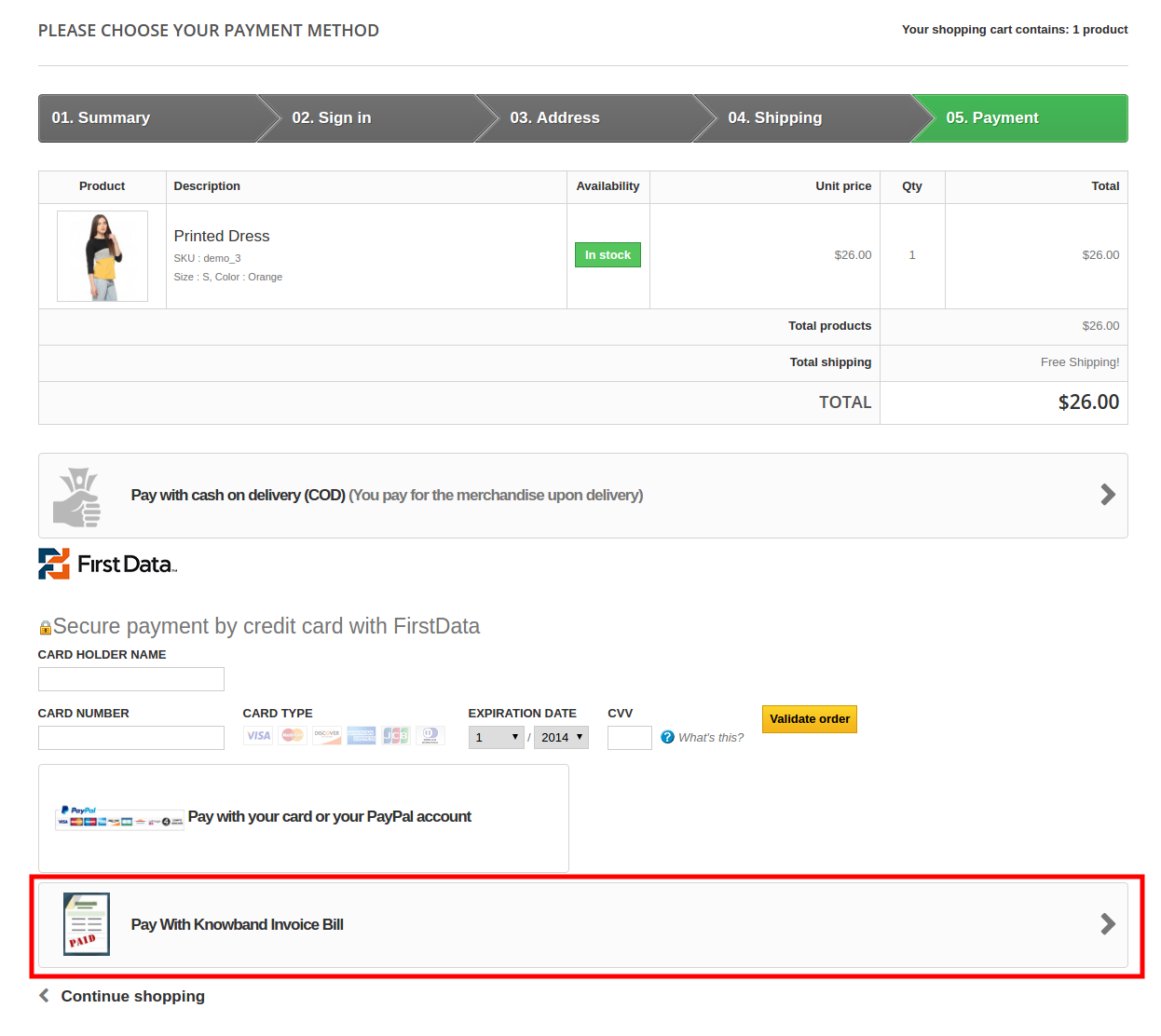 Klicken Sie hier für Admin-Demo & Frontdemo von Prestashop Invoice Bill Zahlung Addon von Knowband.
Klicken Sie hier für Admin-Demo & Frontdemo von Prestashop Invoice Bill Zahlung Addon von Knowband.